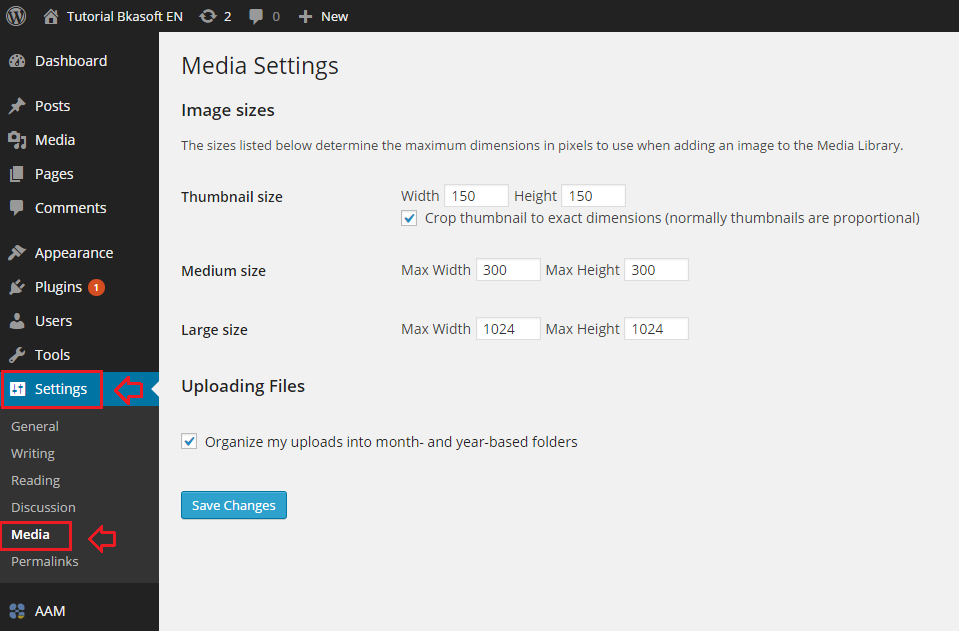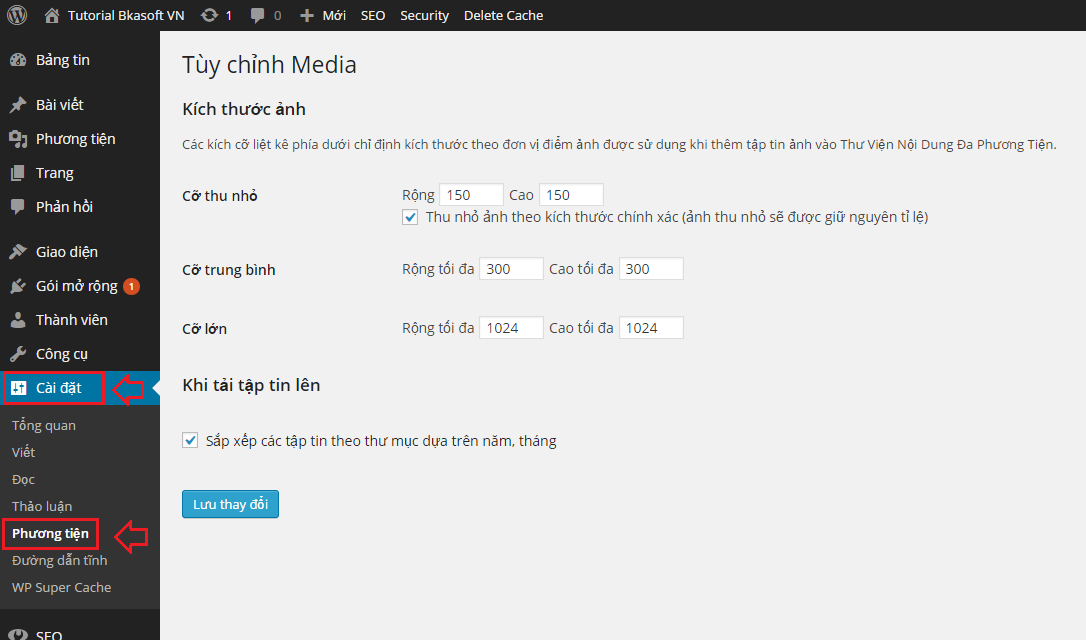Bài 39: Settings -> Media (thiết lập media)
Bkasoft.net – Khu vực Settings -> Media (thiết lập media) có chứa các thiết lập làm ảnh hưởng đến chức năng upload tập tin media lên nội dung. Hãy tìm hiểu cùng tôi nào!
Trong bài học WordPress này mình hướng dẫn các bạn thiết lập Media trong khu vực Setting giúp bạn thay đổi kích cỡ ảnh khi tải lên.
Giới thiệu khu vực Settings -> Media
Khu vực Settings -> Media hay còn gọi là thiết lập Media, để truy cập vào khu vực này bạn làm theo hướng dẫn sau:
Ý nghĩa các thiết lập trong khu vực Settings -> Media
Các thiết lập có ý nghĩa như sau:
Kích thước ảnh (Image sizes): Các thiết lập trong này sẽ xác định kích thước ảnh mặc định của WordPress được sinh ra sau khi upload một tấm ảnh lên thư viện, bao gồm 3 loại sau:
- Cỡ thu nhỏ (Thumbnail size): Kích thước ảnh loại nhỏ.
+ Thu nhỏ ảnh theo kích thước chính xác (Crop thumbnail to exact dimensions): Tạo ảnh nhỏ bằng cách cắt ảnh gốc ra với kích thước giống như so với thiết lập. - Cỡ trung bình (Medium size): Kích thước ảnh loại trung bình.
- Cỡ lớn (Large size): Kích thước ảnh loại lớn.
Khi tải tập tin lên (Uploading Files): Thiết lập liên quan tới việc upload tập tin.
- Sắp xếp các tập tin theo thư mục dựa trên năm,tháng (Organize my uploads into month – and year – based folder): Tự động đưa các tập tin được upload lên vào thư mục với cấu trúc ngày tháng so với thời gian upload.
- Cỡ thu nhỏ (Thumbnail size): Kích thước ảnh loại nhỏ.
Lời kết
Bài học này đã giúp bạn tìm hiểu rõ hơn về cách thiết lập khu vực Settings -> Media rồi hy vọng bạn có thể vận dụng kiến thức bài này để tạo cho Website của bạn ngày càng có nhiều tập tin Media phong phú đa dạng hấp dẫn, trực quan và sinh động hơn. Chúc các bạn thành công!
Bài 39: Settings -> Media (thiết lập media)
( Case Study hướng dẫn sử dụng WordPress )
—oOo—
| « Bài 38: Settings -> Discussion (thiết lập bình luận luận) | Học WordPress | Bài 40: Settings -> Permalink (thiết lập đường dẫn tĩnh)» |
Tác giả: Hoàng Luyến